Cómo proteger Telegram con Face ID
Con este tutorial te enseñaremos cómo proteger tu información de Telegram con el Face ID.
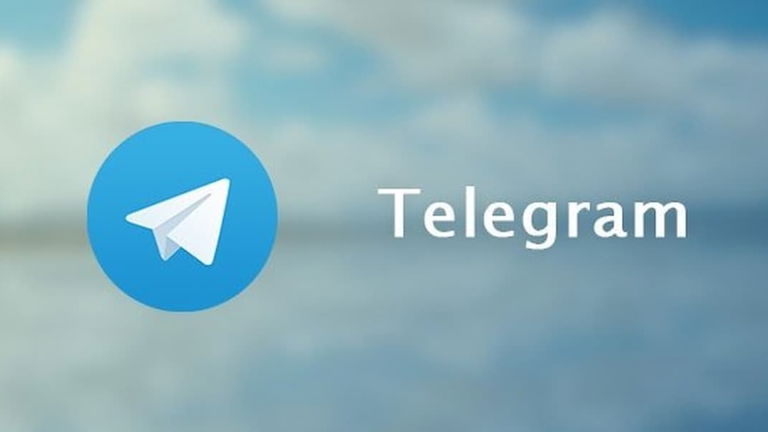
La aplicación de Telegram cuenta con un gran número de usuarios a nivel mundial, convirtiéndose, en una de las apps de mensajería instantánea más usadas y populares del mercado, pues esta es muy intuitiva y ofrece un sinfín de opciones dentro de ella.
Lo más probable es que tú también uses esta aplicación para intercambiar mensajes, tener alguna conversación privada, o unirte a los canales y diversas opciones que ofrece esta app, por lo que si eres una persona reservada, no vas a querer que nadie husmee en tus cosas.
Por este motivo hemos preparado este pequeño tutorial para que protejas la información que almacenas en esta aplicación con tu Face ID. A continuación te contamos los detalles.
Pasos para bloquear Telegram con Face ID
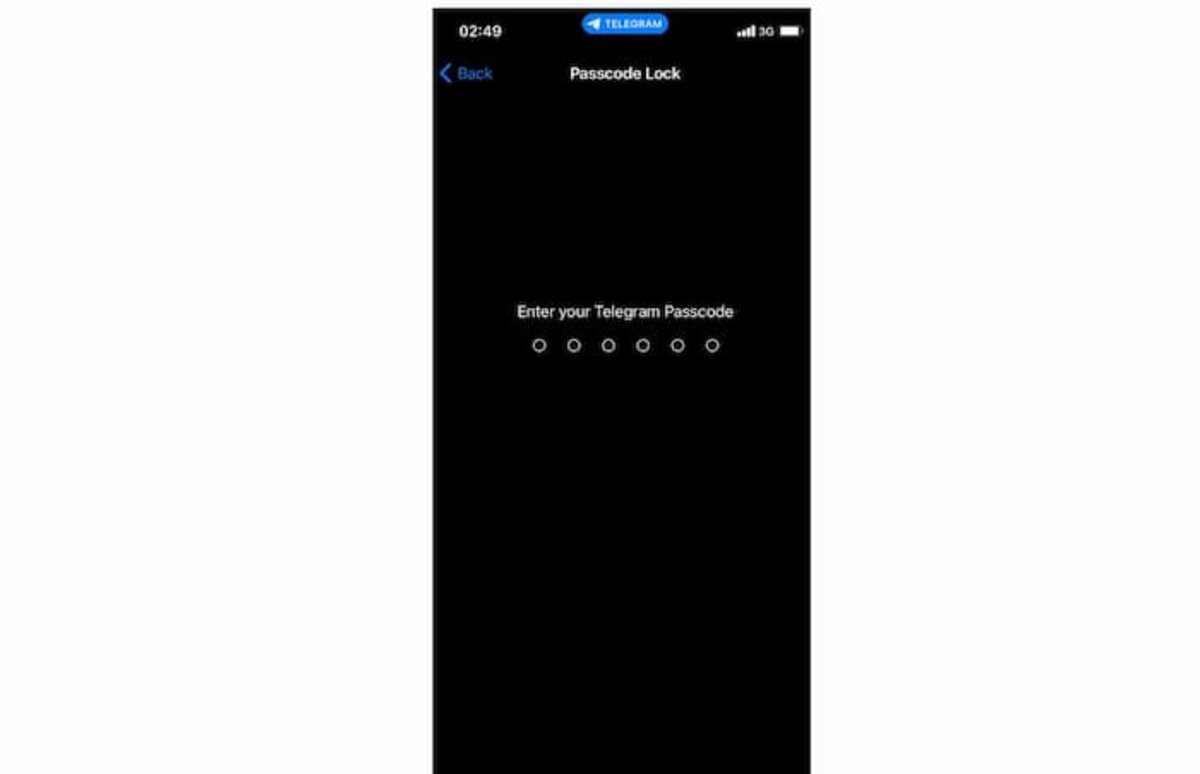
Siguiendo estos pasos podrás proteger tu información en la aplicación de Telegram, haciendo uso del Face ID
Telegram es una aplicación muy intuitiva e interactiva que ofrece una gran variedad de opciones para todo tipo de público en general, la puedes usar para enviar mensajes, también se puede convertir en una especie de herramienta suiza, ya que entre su amplia gama de opciones, tienes la posibilidad de recurrir a bots, los cuales pueden notificarte sobre el clima, sobre correos o mensajes nuevos, o cualquier información que programes o busques, por lo que se vuelve muy útil y de un uso muy recurrente.
Si almacenas algún tipo de información importante vas a querer tenerla resguardada con el propósito de que nadie tenga acceso a ella, por esa razón te indicaremos los pasos a seguir para proteger esta aplicación con tu Face ID.
En el iPhone y en el iPad
Para bloquear la aplicación de Telegram en el iPhone y en el iPad debes seguir los pasos que te enseñaremos a continuación.
- Lo primero que debes hacer es abrir Telegram y dirigirte a Configuración.
- Ahora, debes seleccionar Privacidad y Seguridad.
- Tras esto, escoge Bloqueo con Código de Acceso y Face ID.
- Ahora, debes tocar la opción que te dice Activar Código de acceso.
- Después, debes ingresar el código de acceso que seleccionaste y confirmarlo.
Si aún no estás conforme y quieres incrementar el nivel de privacidad, puedes configurar el bloqueo automático y configurarlo si estas ausente en un plazo de 1 minuto y desbloquearlo con el Face ID o el Touch ID, todo depende del dispositivo que poseas o la opción que más se adapte a tu gusto.
Después de haber cumplido estos pasos, habrás protegido con éxito tu información en esta app, pues las veces que intentes entrar a ella, tendrás que introducir el código de acceso que creaste anteriormente, o desbloquearlo mediante tu Face ID.
En el Mac
El uso de esta aplicación es tan recurrente que quizás también la uses en tu MacOS, por esa razón te enseñaremos los pasos a seguir para mantener protegida esta app en tu ordenador.
- Lo primero que debes hacer es hacer clic en la app Telegram y tocar el icono con tres líneas en la parte superior derecha de esta.
- Ahora, seleccionas la opción Configuración.
- Después, debes hacer clic en Privacidad y Seguridad.
- Tras esto, debes desplazarte hacia abajo y hacer clic en código de acceso local.
- Ahora, debes ingresar la contraseña que escogiste y presionar en Guardar código de acceso local. Con estos pasos completados, ya habrás resguardado tu información en esta aplicación, ya que esta se bloqueará automáticamente después de 1 minuto si te encuentras ausente.
Sin embargo, en el Mac no puedes desbloquear esta aplicación haciendo uso del Face ID o del Touch ID, este método de desbloqueo solo está habilitado para utilizarse en los iPhone.
Cómo cambiar el código de acceso o desactivar el bloqueo de Telegram
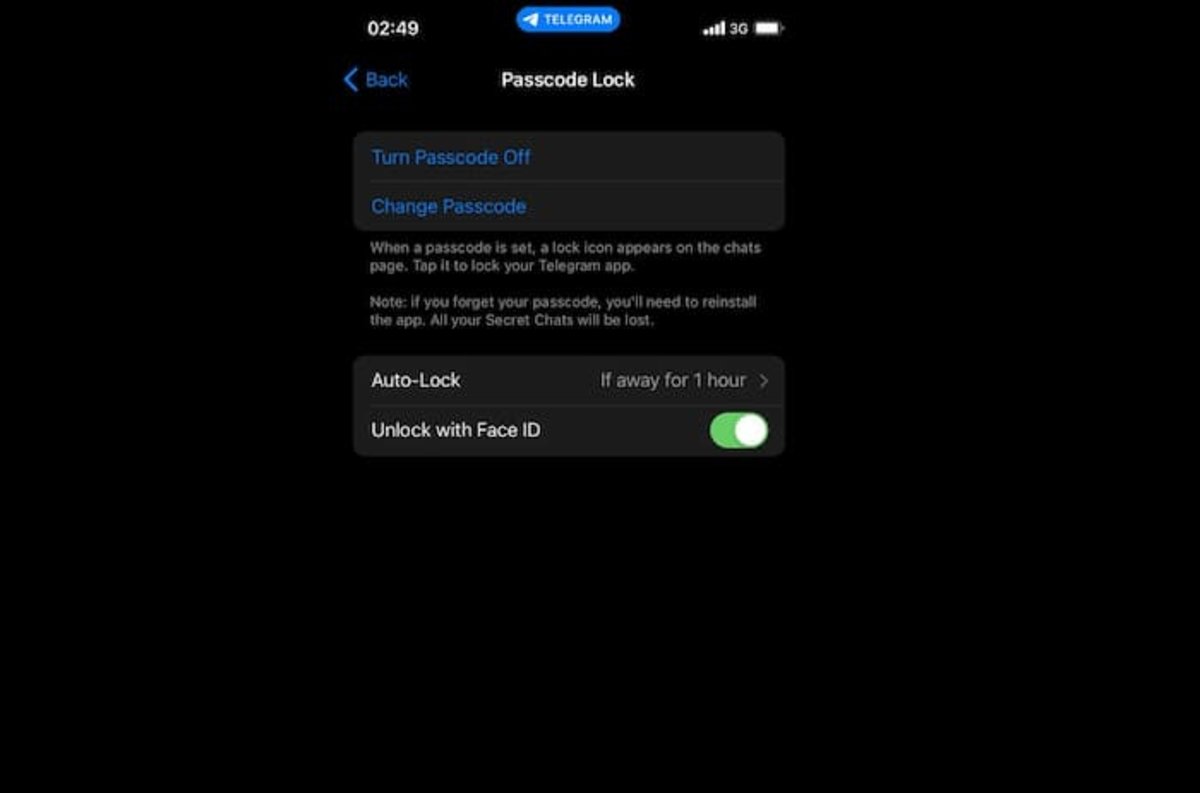
Solo debes presionar en la opción desactivar código de acceso y listo
Si en algún momento quieres cambiar el código de acceso porque alguien te lo ha visto, o por otro motivo, es muy sencillo, ya que básicamente son los mismos pasos que usaste para configurar por primera vez este código.
Solo debes presionar la opción Cambiar de código de acceso, después introduces el nuevo código a usar y listo, habrás completado el cambio satisfactoriamente.
Si lo que quieres es desactivar el bloqueo de Telegram solo debes seguir los mismos pasos que usaste para configurarlo por primera vez.
En el iPhone solo debes dirigirte a la configuración, hacia el final de la pantalla y presionas Desactivar código de acceso, en el Mac sigues los mismos pasos, pero en el ordenador posee un nombre diferente esta opción, la cual se llama Deshabilitar código de acceso, después de haber seguido estos pasos, habrás logrado desactivar el bloqueo de Telegram.
Puedes seguir a iPadizate en Facebook, WhatsApp, Twitter (X) o consultar nuestro canal de Telegram para estar al día con las últimas noticias de tecnología.